Cách xóa lịch sử tìm kiếm trên Google
Khi bạn truy cập vào trang Google.com để tiến hành tìm kiếm thông tin, Google sẽ tự động lưu giữ những thông tin tìm kiếm của bạn và đề xuất chúng mỗi khi bạn gõ lên thanh tìm kiếm. Vậy nên cách xóa lịch sử tìm kiếm trên Google đơn giản nhất có thể được thực hiện như sau:
- Bước 1: Bạn truy cập vào Google.com để tiến hành tìm kiếm.
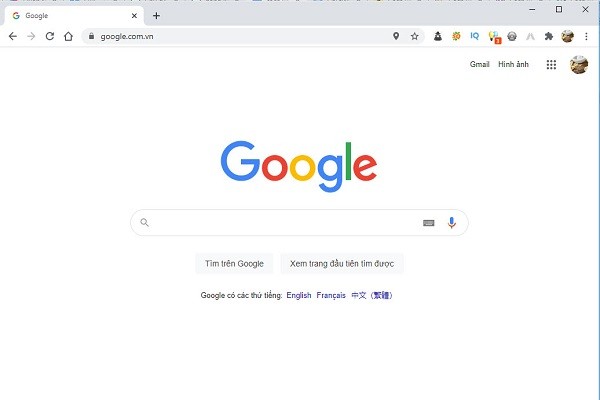
- Bước 2: Nhập thông tin tìm kiếm bất kỳ mà bạn mong muốn.
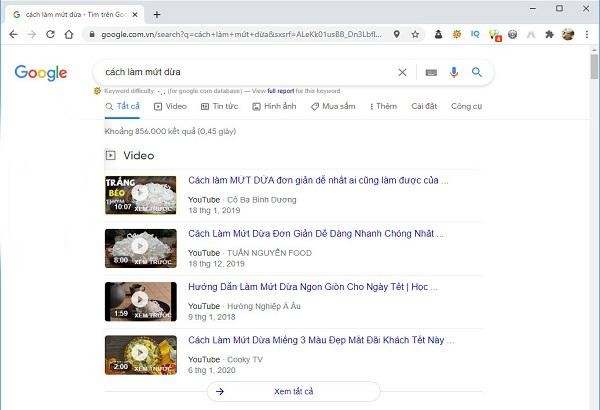
- Bước 3: Khi bạn chuyển sang tìm kiếm một thông tin khác, Google sẽ gợi ý thông tin tìm kiếm trước đó của bạn, ngay bên cạnh có phần xóa. Khi này bạn chỉ cần xóa thông tin tìm kiếm đi là nó sẽ biến mất khỏi đề xuất của Google.
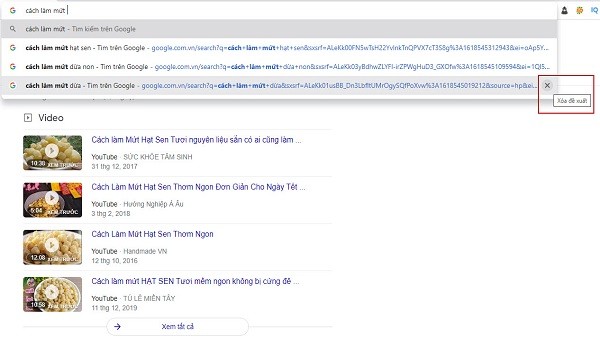
Cách xóa lịch sử tìm kiếm Google trên trình duyệt Chrome
1. Đối với máy tính cá nhân
- Bước 1: Bạn đi tới biểu tượng có 3 dấu chấm nằm ở bên góc phải trên cùng của trình duyệt Chrome, ấn vào đó rồi tìm tới mục Cài đặt.
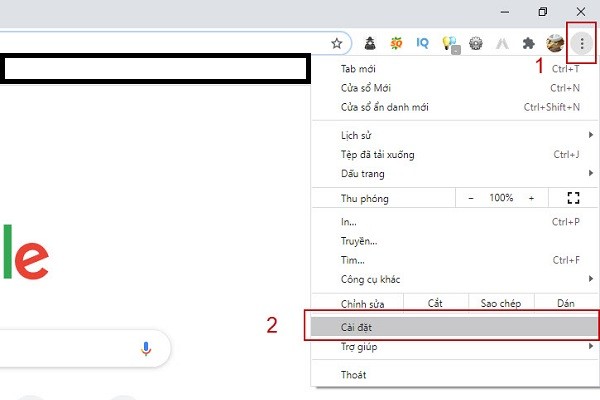
- Bước 2: Tại giao diện cài đặt cho Chrome, bạn hãy kéo chuột xuống dưới một chút là sẽ thấy được mục “Quyền riêng tư và bảo mật”. Tại đây, bạn lựa chọn phần xóa dữ liệu duyệt web.
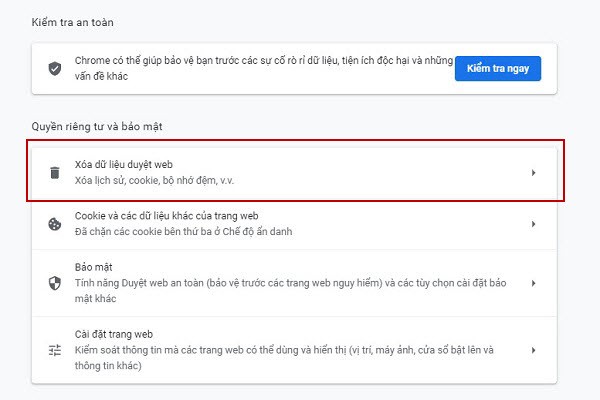
- Bước 3: Khi ấn vào mục “Xóa dữ liệu duyệt web”, sẽ có một bảng nhỏ hiện ra, cho phép bạn lựa chọn các tùy chọn để xóa bỏ, bạn chỉ cần chọn theo đúng với mong muốn. Cuối cùng ấn vào nút “Xóa dữ liệu” nằm ở dưới cùng của bảng hiển thị để Chrome thực hiện quá trình xóa lịch sử tìm kiếm.
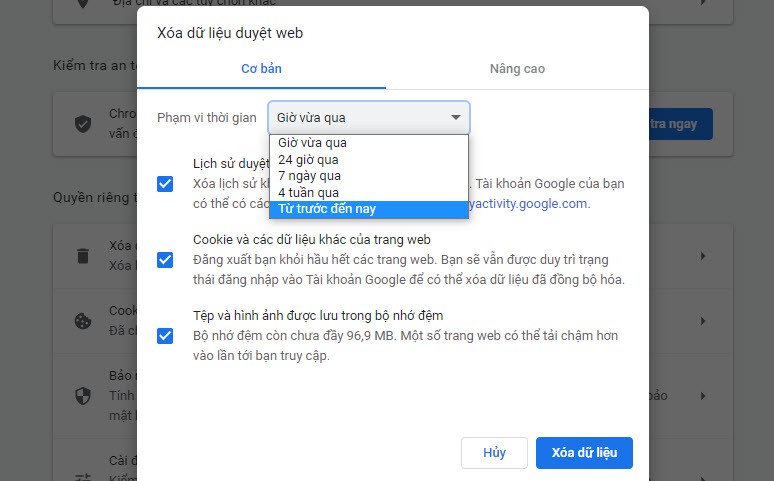
- Bước 4: Nếu như bạn là người thường xuyên sử dụng Chrome cho công việc, mục Xóa dữ liệu duyệt web này còn hỗ trợ cài đặt nâng cao, bạn chỉ việc ấn sang mục nâng cao để thiết lập tùy chọn cho Chrome xóa lịch sử tìm kiếm sao cho phù hợp.
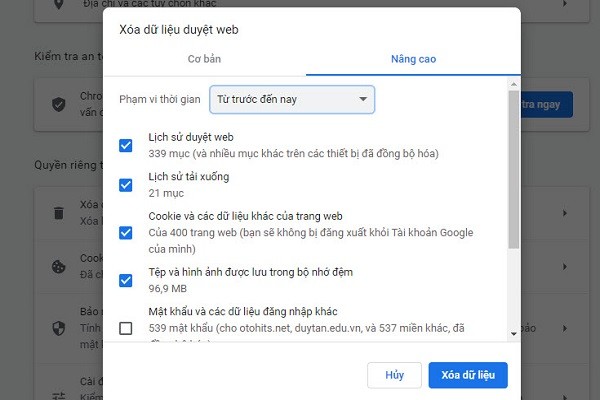
2. Đối với điện thoại hệ điều hành Android
- Bước 1: Truy cập vào ứng dụng Chrome trên điện thoại Android của bạn, chọn vào nút 3 chấm nằm ở góc phải phía trên màn hình để hiển thị thanh menu.
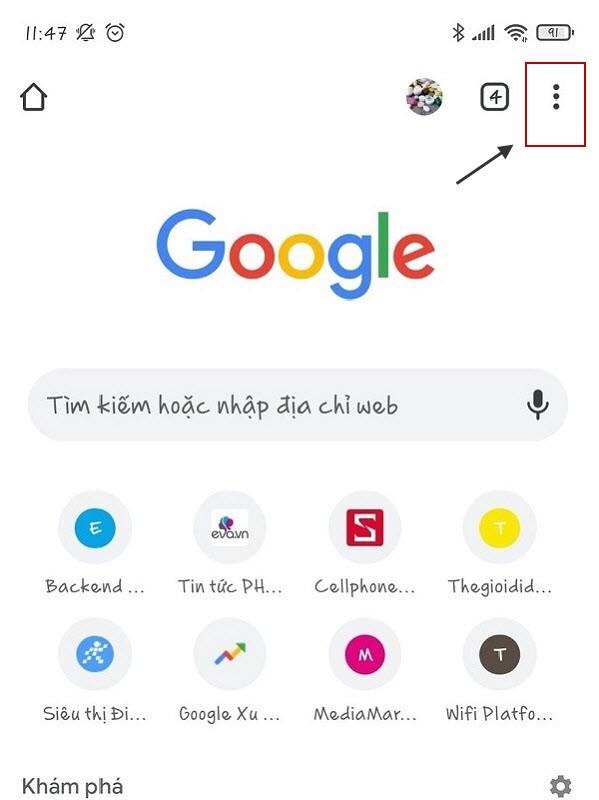
- Bước 2: Lựa chọn mục Lịch sử từ thanh menu hiện ra để truy cập vào lịch sử duyệt web trên điện thoại của bạn.
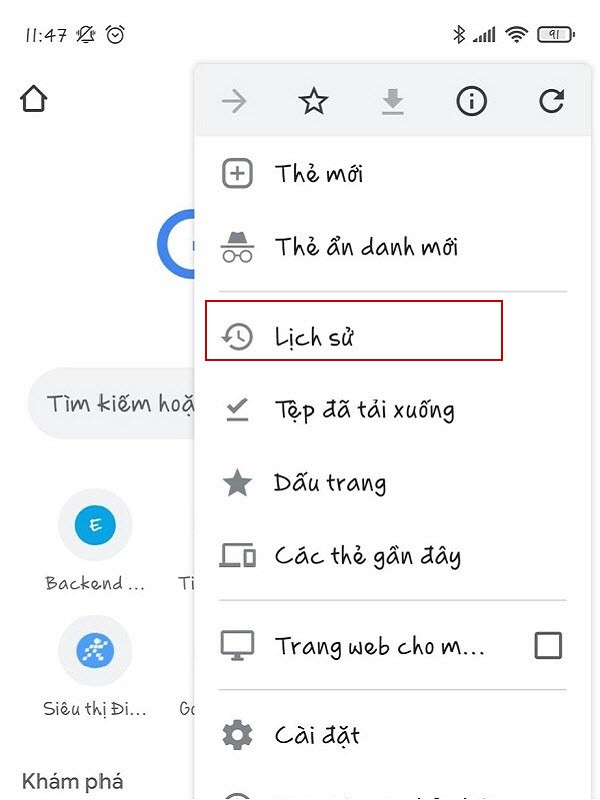
- Bước 3: Lựa chọn mục Xóa dữ liệu duyệt web để tiến hành xóa bỏ lịch sử tìm kiếm của bạn.
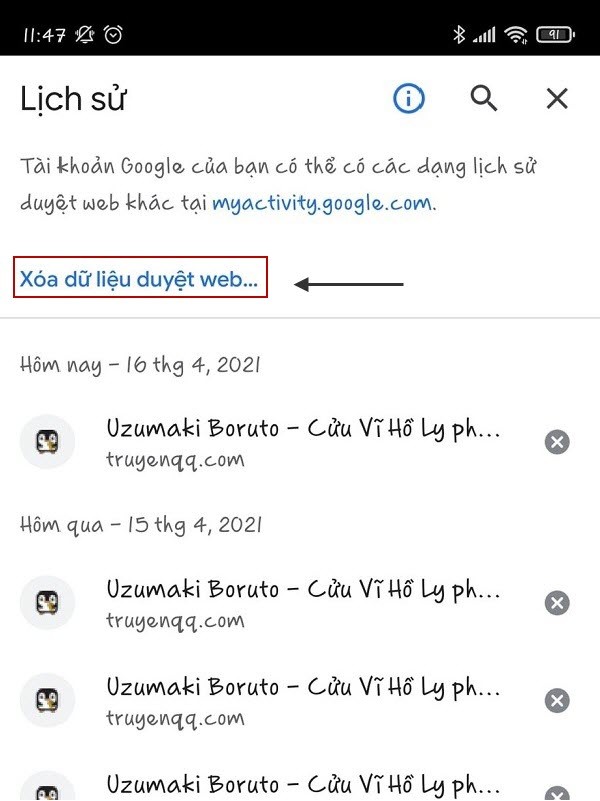
- Bước 4: Tùy theo việc xóa dữ liệu duyệt web của bạn đơn giản hay phức tạp mà bạn có thể tùy chỉnh chọn lựa chế độ xóa cơ bản hoặc nâng cao. Sau khi đã thiết lập tùy chọn như ý muốn, bạn chỉ cần ấn nút xóa dữ liệu nằm phía dưới cùng của màn hình để tiến hành xóa lịch sử tìm kiếm trên Chrome.
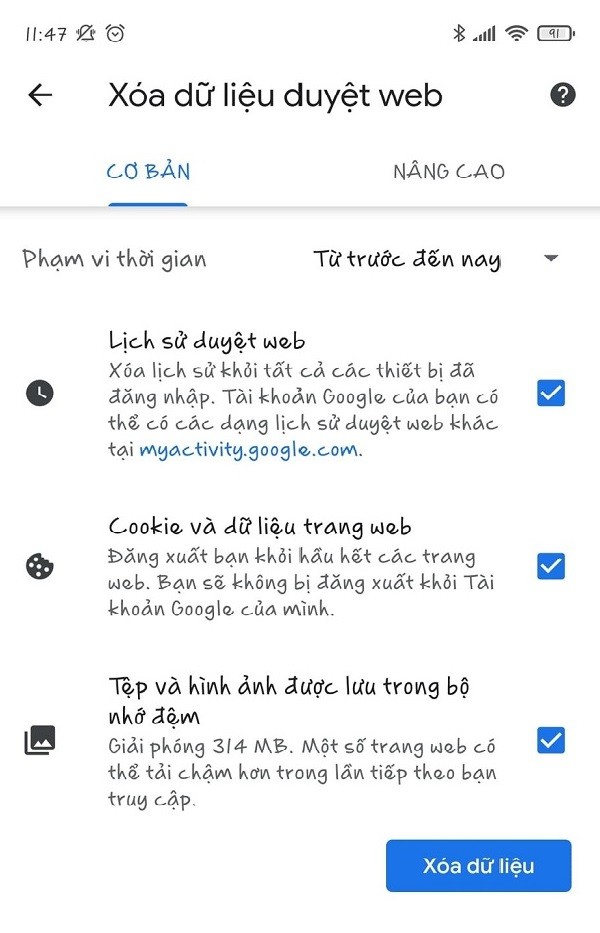
3. Đối với điện thoại iPhone hệ điều hành iOS
- Bước 1: Truy cập ứng dụng Chrome trên điện thoại iPhone, lựa chọn vào nút 3 chấm ở phía dưới màn hình rồi tìm đến phần lịch sử để tiến hành xóa bỏ dữ liệu tìm kiếm của bạn.
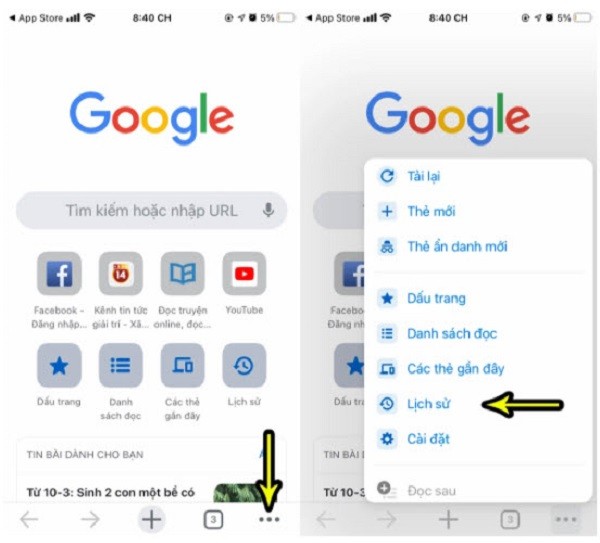
- Bước 2: Tại mục Lịch sử, ở phía dưới màn hình điện thoại sẽ có phần Xóa dữ liệu duyệt web, bạn hãy chọn vào mục đó để tiến hành xóa dữ liệu.
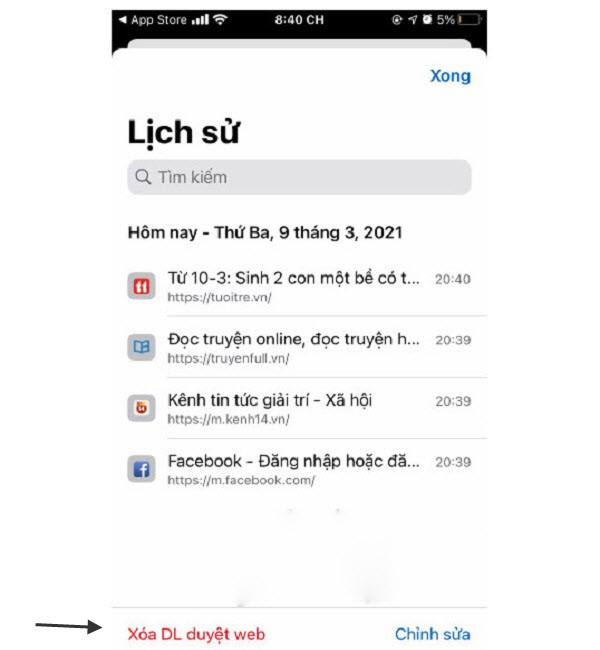
- Bước 3: Tích chọn các mục mà bạn muốn xóa bỏ, cuối cùng ấn nút “Xong” phía trên góc phải màn hình để bắt đầu quá trình xóa lịch sử tìm kiếm.
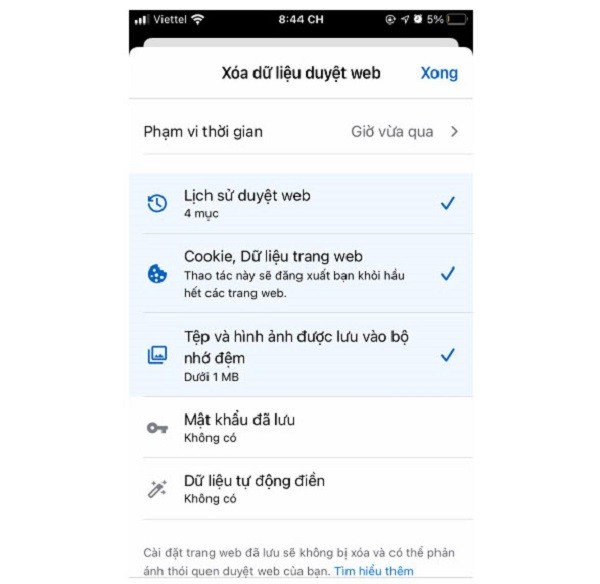
Cách xóa lịch sử tìm kiếm trên Safari của các thiết bị Apple
1. Đối với các dòng máy điện thoại iPhone
Safari là ứng dụng duyệt web mặc định có sẵn trên tất cả các thiết bị điện thoại hoặc máy tính của Apple, tương tự như với Chrome của Google. Để có thể xóa lịch sử tìm kiếm trên Safari của các dòng máy điện thoại iPhone, bạn hãy thực hiện như sau:
- Bước 1: Bạn vào phần cài đặt điện thoại, tìm đến ứng dụng Safari trên điện thoại.
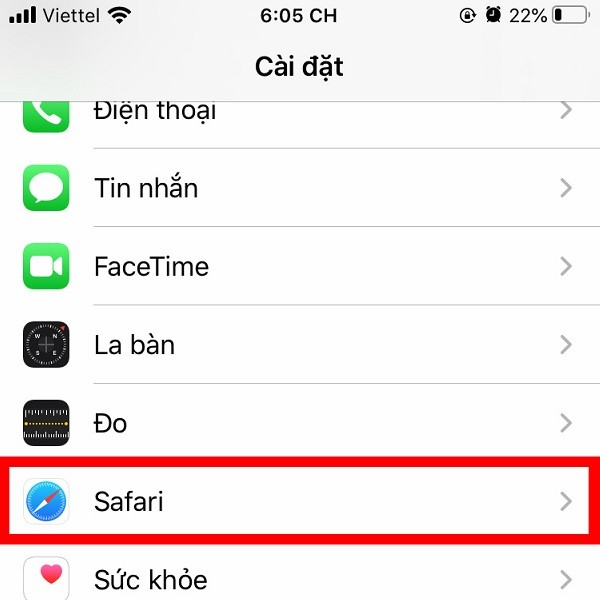
- Bước 2: Ấn chọn vào mục “Xóa lịch sử và dữ liệu trang web” để tiến hành quá trình xóa lịch sử tìm kiếm trên điện thoại.
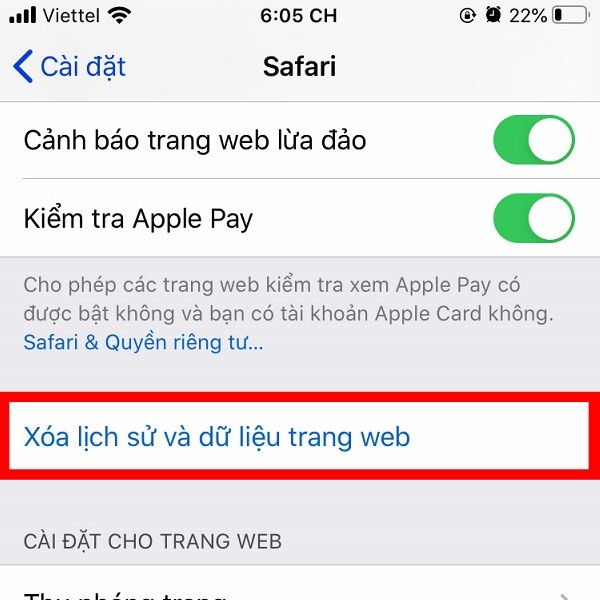
- Bước 3: Một bảng thông báo hiện lên nhằm cảnh báo cho bạn về rủi ro nếu như bạn tiến hành xóa lịch sử tìm kiếm. Nếu như bạn vẫn chấp nhận xóa thì tiếp tục ấn chọn “Xóa lịch sử và dữ liệu” là được.
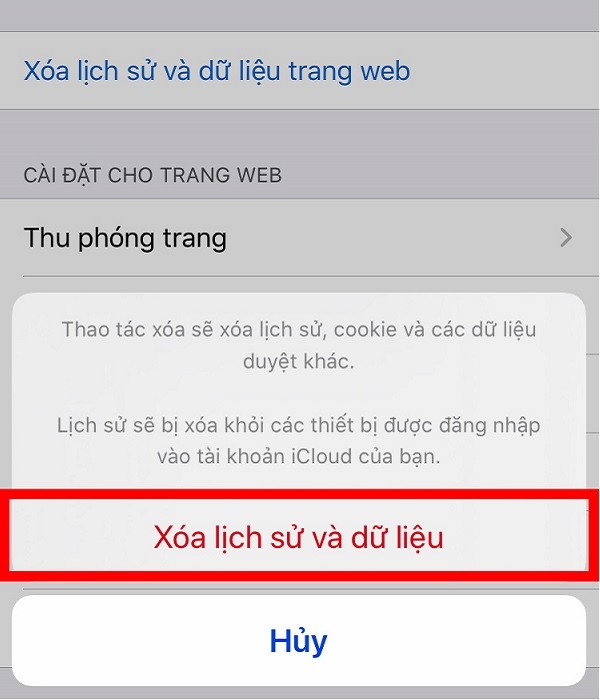
2. Đối với máy tính Macbook hoặc iPad
- Bước 1: Truy cập trình duyệt Safari trên Macbook của bạn, sau đó tại thanh menu trên cùng của trình duyệt, hãy lựa chọn mục “Lịch sử”, chọn tiếp phần “Xóa lịch sử” nằm ở phía dưới cùng.
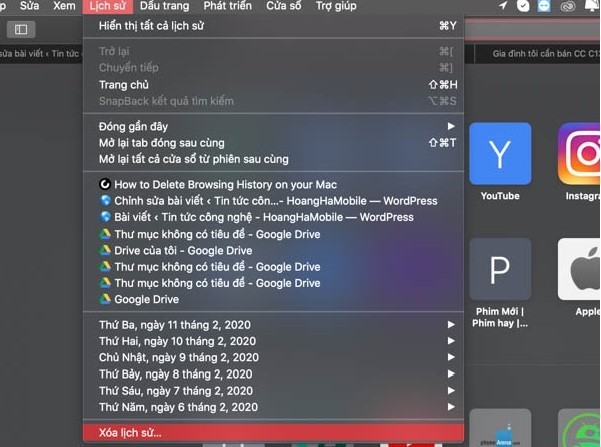
- Bước 2: Một bảng thông báo hiện lên cùng với tùy chọn mốc thời gian mà bạn muốn xóa lịch sử tìm kiếm. Hãy lựa chọn mốc thời gian phù hợp rồi click chọn “Xóa lịch sử” để Safari tiến hành xóa bỏ dữ liệu duyệt web của bạn.

Cách xóa lịch sử tìm kiếm trên Youtube
Youtube là ứng dụng xem video hàng đầu hiện nay, bên cạnh việc truy cập trực tiếp Youtube thông qua các trình duyệt web của máy tính, Youtube còn có sẵn ứng dụng cho điện thoại được tích hợp sẵn trên hầu hết các dòng máy hiện nay. Để có thể xóa lịch sử tìm kiếm video trên Youtube, bạn có thể tham khảo như sau:
1. Đối với máy tính cá nhân
- Bước 1: Truy cập vào địa chỉ Youtube.com trên trình duyệt web của bạn để vào được trang web Youtube. Sau đó tại cột bên trái trên màn hình hiển thị, lựa chọn vào mục “Video đã xem” để hiển thị bảng hoạt động xem Video nằm ở phía bên phải như ảnh dưới đây.
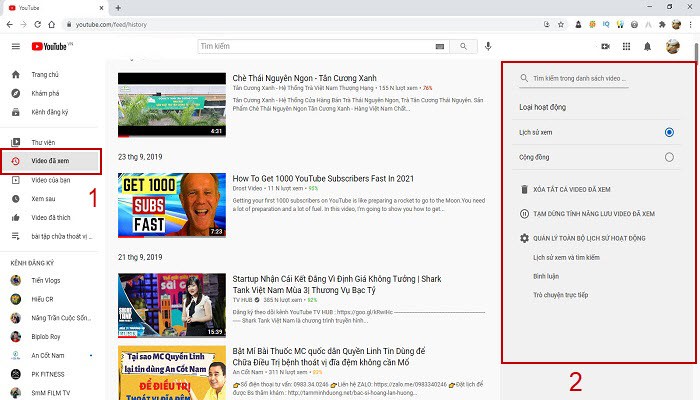
- Bước 2: Lựa chọn mục “Xóa tất cả video đã xem” để có thể xóa bỏ lịch sử tìm kiếm video của bạn trên Youtube.
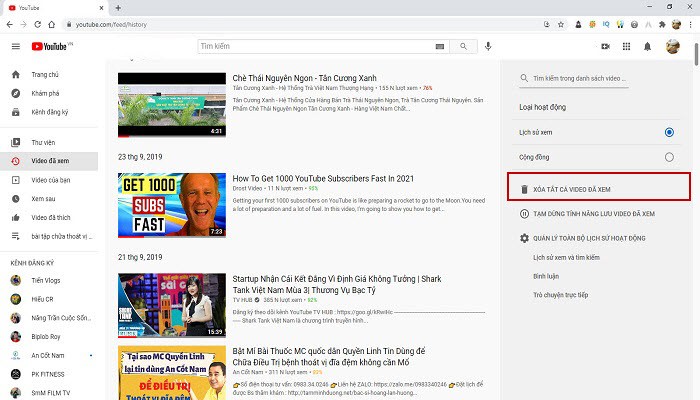
2. Đối với điện thoại
- Bước 1: Từ ứng dụng Youtube trên điện thoại, bạn hãy ấn chọn vào biểu tượng avatar nằm ở góc trên cùng bên phải màn hình hiển thị để hiện ra tùy chọn menu. Sau đó từ menu hiển thị, bạn chọn vào phần cài đặt Youtube.
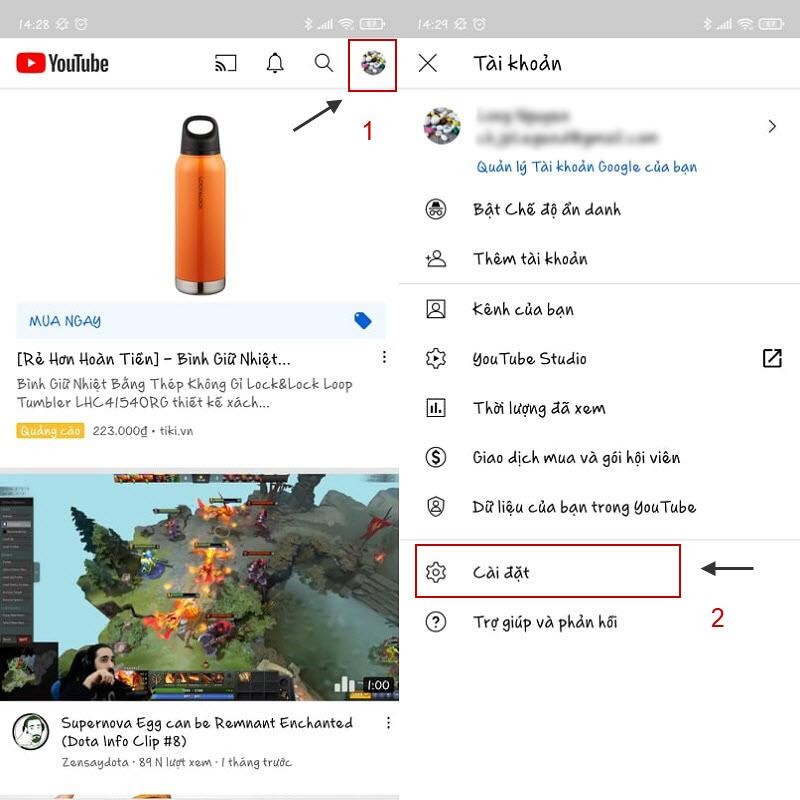
- Bước 2: Trong mục cài đặt, bạn lựa chọn tiếp vào mục “Video đã xem và quyền riêng tư”, khi này bạn sẽ truy cập được vào tính năng xóa lịch sử tìm kiếm video. Tiếp tục chọn mục “Xóa lịch sử tìm kiếm” để tiến hành xóa dữ liệu tìm kiếm video của bạn.
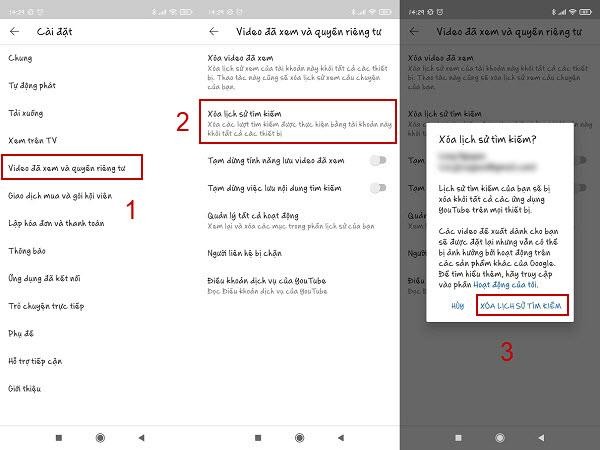
- Bước 3: Khi này một bảng thông báo nữa sẽ hiện ra cảnh báo bạn rằng bạn có chắc chắn muốn xóa lịch sử tìm kiếm video không. Nếu bạn đồng ý, hãy tiếp tục ấn vào “Xóa lịch sử tìm kiếm”, như vậy là bạn đã hoàn thành cách xóa lịch sử tìm kiếm video trên Youtube.
Theo NQ/ Dân Việt